在Microsoft Word中,添加文本是一个基本但至关重要的功能,无论是撰写报告、创建文档还是编辑文章,了解如何在Word中有效地添加和格式化文本都是非常有用的,本文将详细介绍如何在Word文档中添加文本,包括一些高级技巧和常见问题的解答。
基本文本输入
1、启动Word并新建文档:打开Microsoft Word软件,点击“文件”菜单,选择“新建”,然后选择一个模板或空白文档开始工作。
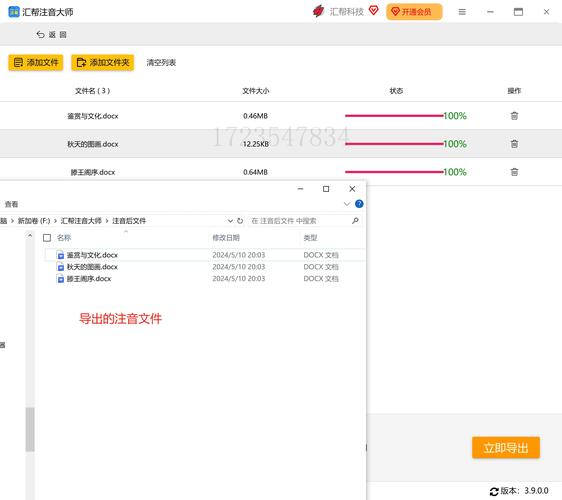
2、输入文本:在文档中直接开始打字即可输入文本,按下Enter键换行,按下Tab键缩进,或者使用空格键调整单词间距。
3、保存文档:记得定期保存你的工作,点击“文件”菜单,选择“保存”,或者使用快捷键Ctrl+S。
文本格式设置
1、字体和字号:选中需要更改的文本,然后在“开始”选项卡中找到“字体”和“字号”下拉菜单,选择你喜欢的字体和大小。
2、加粗、斜体和下划线:同样在“开始”选项卡中,你可以找到B(加粗)、I(斜体)和U(下划线)按钮来改变文本样式。
3、颜色和背景色:选中文本后,点击“字体颜色”或“填充颜色”图标(通常显示为字母A下方有一条下划线),选择你想要的颜色。
4、段落对齐:在“开始”选项卡中,有左对齐、居中、右对齐和两端对齐的按钮,可以帮助你调整段落的对齐方式。
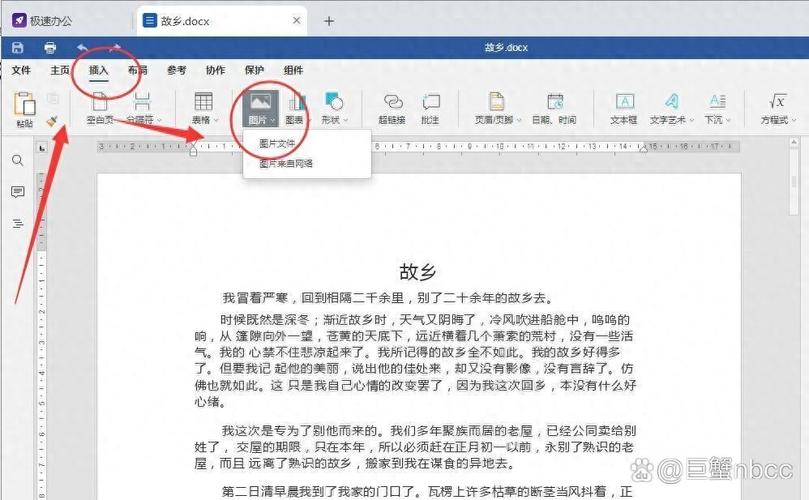
插入特殊元素
1、日期和时间:点击“插入”选项卡,选择“日期和时间”,在弹出的对话框中选择你需要的格式并插入。
2、页眉和页脚:双击文档顶部或底部区域,进入页眉或页脚编辑模式,你可以在这里添加文本、图片或页码。
3、表格:点击“插入”选项卡,选择“表格”,然后绘制或输入你想要的行列数来创建表格。
4、图片和图形:同样在“插入”选项卡中,你可以添加图片、形状、图标和3D模型等元素来丰富你的文档。
高级文本操作
1、查找和替换:使用Ctrl+F快捷键打开查找对话框,输入要查找的文本,或者使用Ctrl+H打开替换对话框,输入要替换的文本和替换后的文本。
2、拼写和语法检查:Word会自动进行拼写和语法检查,错误的地方会用红色或绿色波浪线标出,右键点击错误部分,选择正确的单词或忽略警告。
3、使用样式:在“开始”选项卡中,你可以找到预设的样式集,如标题1、标题2、正文等,应用样式可以快速统一文档的格式。
4、目录生成:如果你使用了多级列表或样式来组织文档,可以轻松生成目录,点击“引用”选项卡,选择“目录”,然后选择一个样式。
5、脚注和尾注:点击“引用”选项卡,选择“插入脚注”或“插入尾注”,在文档底部或每页底部添加注释。
协作与分享
1、评论和修订:在“审阅”选项卡中,你可以添加评论、进行修订以及接受或拒绝更改,这对于团队协作非常有用。
2、保护文档:如果你想限制对文档的编辑,可以在“文件”菜单中选择“信息”,然后点击“保护文档”。
3、导出和共享:完成文档后,你可以将其保存为PDF格式以便分享,或者直接通过电子邮件发送Word文档。
FAQs
Q1: 如何在Word中快速复制上一个格式?
A1: 使用Ctrl+Shift+C快捷键复制上一个格式,然后用Ctrl+Shift+V粘贴格式到当前选中的文本上。
Q2: 如何在Word中插入水平线?
A2: 在“插入”选项卡中,点击“形状”,选择直线工具,然后在文档中拖动鼠标绘制一条水平线,你还可以通过设置线条的颜色、粗细和样式来自定义它,也可以使用三个连续的破折号(---)、三个连续的星号(***)或三个连续的等号(===)后按Enter键自动生成水平线。
各位小伙伴们,我刚刚为大家分享了有关word里怎么加文本的知识,希望对你们有所帮助。如果您还有其他相关问题需要解决,欢迎随时提出哦!
内容摘自:https://news.huochengrm.cn/cyzd/13648.html
